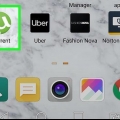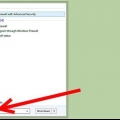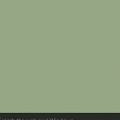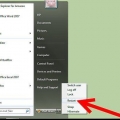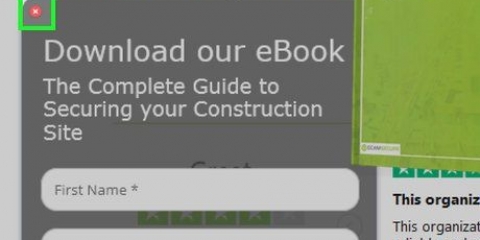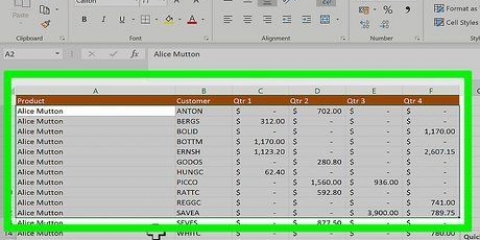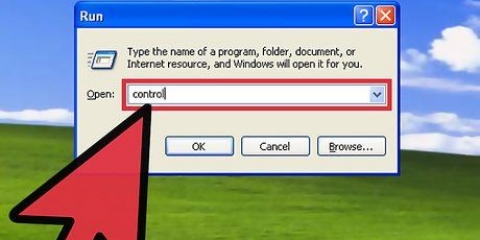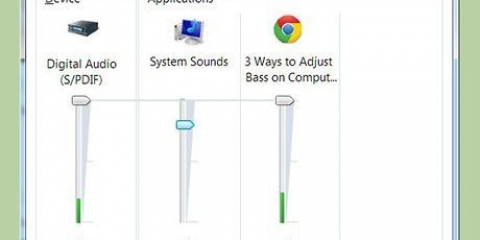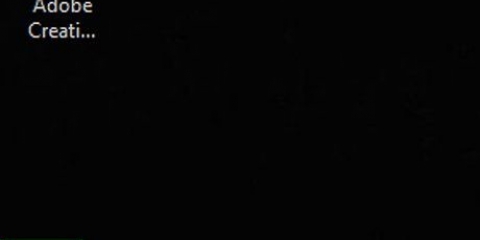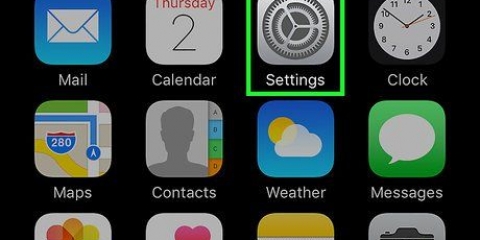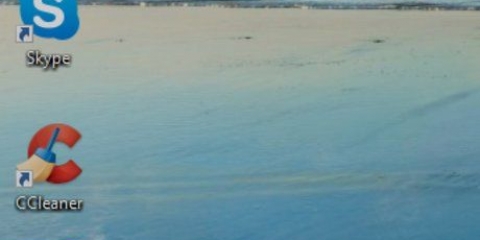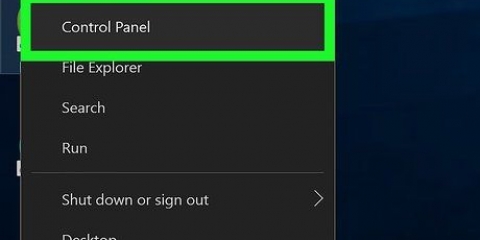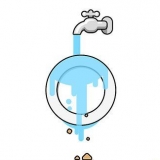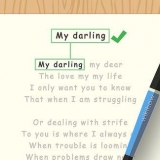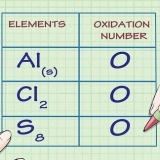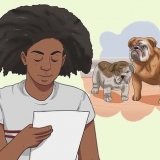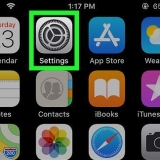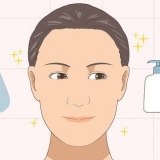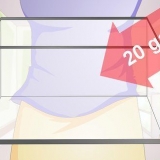typ -xms512m - för tilldelning av 512 MB minne för Java. typ -Xms1024m - för tilldelning av 1 GB minne för Java. typ -Xms2048m - för tilldelning av 2 GB minne för Java. typ -xms3072m - att tilldela 3GB minne för Java osv. Obs: det börjar med ett minustecken och slutar med ett m. Observera också att det inte finns något tomt utrymme mellan tecknen.


Om Java inte kan hitta tillräckligt med minne kommer det att skicka ett "undantag" till Windows, som "Undantag i trådens `huvud` java.lång.OutOfMemoryError: Java-högutrymme". Denna metod kan också användas för Windows 8. Detta är ett "tillfälligt" minne som är tillgängligt för Java-applikationer när du kör dem. Inget standardminne "stjäl" eller extraheras från datorns minne. Det är bara en garanti för Java Virtual Machine. Värdet du väljer beror på mängden minne i din dator och hur mycket minne alla pågående processer tar i anspråk. Du behöver inte starta om datorn efter att ha justerat Java-minnet. Denna metod kan även användas i Windows XP med vissa ändringar.
Ökar java-minne
Att köra Java-program på datorn kräver en del minne, även känt som Java-minne (Java-hög). Det är nödvändigt att öka högen regelbundet för att förhindra att appens prestanda minskar. Här är en förklaring för Windows 7.
Steg

1. Gå till Kontrollpanelen. Klicka på "Start"-knappen. Klicka sedan på "Kontrollpanelen".

2. Välj Program. På vänster sida av kontrollpanelen klickar du på "Program". Klicka på "Program" skrivet i grönt, och inte på `Avinstallera ett program` i blått.

3. Gå till Java-inställningar. I nästa fönster, klicka på "Java", vanligtvis under de andra programmen; fönstret `Java kontrollpanel` visas.

4. Välj fliken "Java". På den här fliken klickar du på knappen "Visa". Detta öppnar "Java Runtime Environment Settings"

5. Ändra storleken på högen. I kolumnen `Runtime Parameters` ändrar du värdet på Java-minnet, eller anger ett värde om fältet är tomt.

6. Justera parametern. Dubbelklicka på kolumnen "Runtime Parameters" för att justera parametrarna och:

7. Stäng dialogrutan. Klicka på knappen "OK" i fönstret "Inställningar för Java Runtime Environment" för att stänga det.

8. Stäng Java-dialogrutan. `Apply` i `Java-kontrollpanelen` är nu aktiverad. Klicka på den knappen för att bekräfta det nya Java-minnet. Klicka sedan på `OK`.

9. Stäng Windows 7 Kontrollpanelen.
Tips
Оцените, пожалуйста статью